最終更新:
 rt_3dcg_tips 2019年04月04日(木) 16:14:51履歴
rt_3dcg_tips 2019年04月04日(木) 16:14:51履歴
まずはオブジェクトに関する表示非表示について。
(コンポーネントやその他補助項目は別のページに書きます)
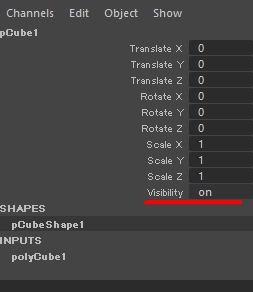
結果としてVisibilityアトリビュートが変更されますが、作業中に使う時はホットキーを使う方が一般的なように思います。
こちらの機能、コンポーネントでも同じ様に使えます。
〜〜HiddenFacesSetというobjectSetノードが繋がります(あまり気にする必要もないですが)
(コンポーネントやその他補助項目は別のページに書きます)
- 作業中一時的にオブジェクトを隠したい時
- アニメーションのキーを打ったり、リグのIKFK表示切り替え等を繋ぐ時はここに。
| Display->Hide->Hide Selection | Ctrl+H | 非表示 |
| Display->Hide->Hide Selection | Alt+H | 選択したもの以外を隠す |
| Display->Show->Show Selection | Shift+H | 選択したものを表示(Outliner等で選択しておく) |
| Display->Show->Show Last Hidden | Ctrl+Shift+H | 最後に隠したオブジェクトを表示 |
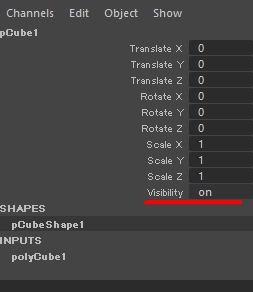
結果としてVisibilityアトリビュートが変更されますが、作業中に使う時はホットキーを使う方が一般的なように思います。
こちらの機能、コンポーネントでも同じ様に使えます。
〜〜HiddenFacesSetというobjectSetノードが繋がります(あまり気にする必要もないですが)
| Display->Show->All Components | Ctrl+Alt+H | 隠していたコンポーネントを全て表示 |
タグ

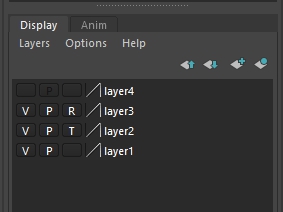
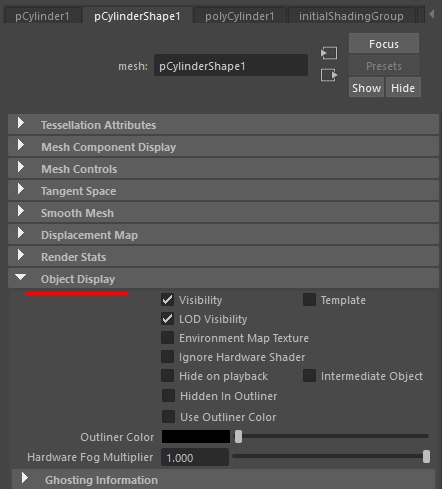
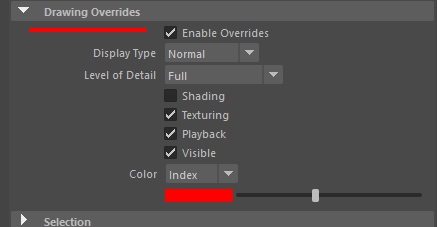
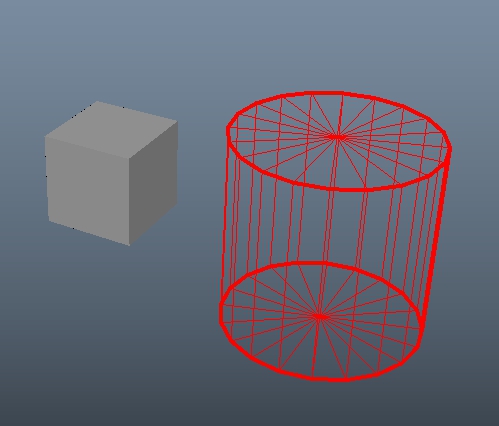





コメントをかく